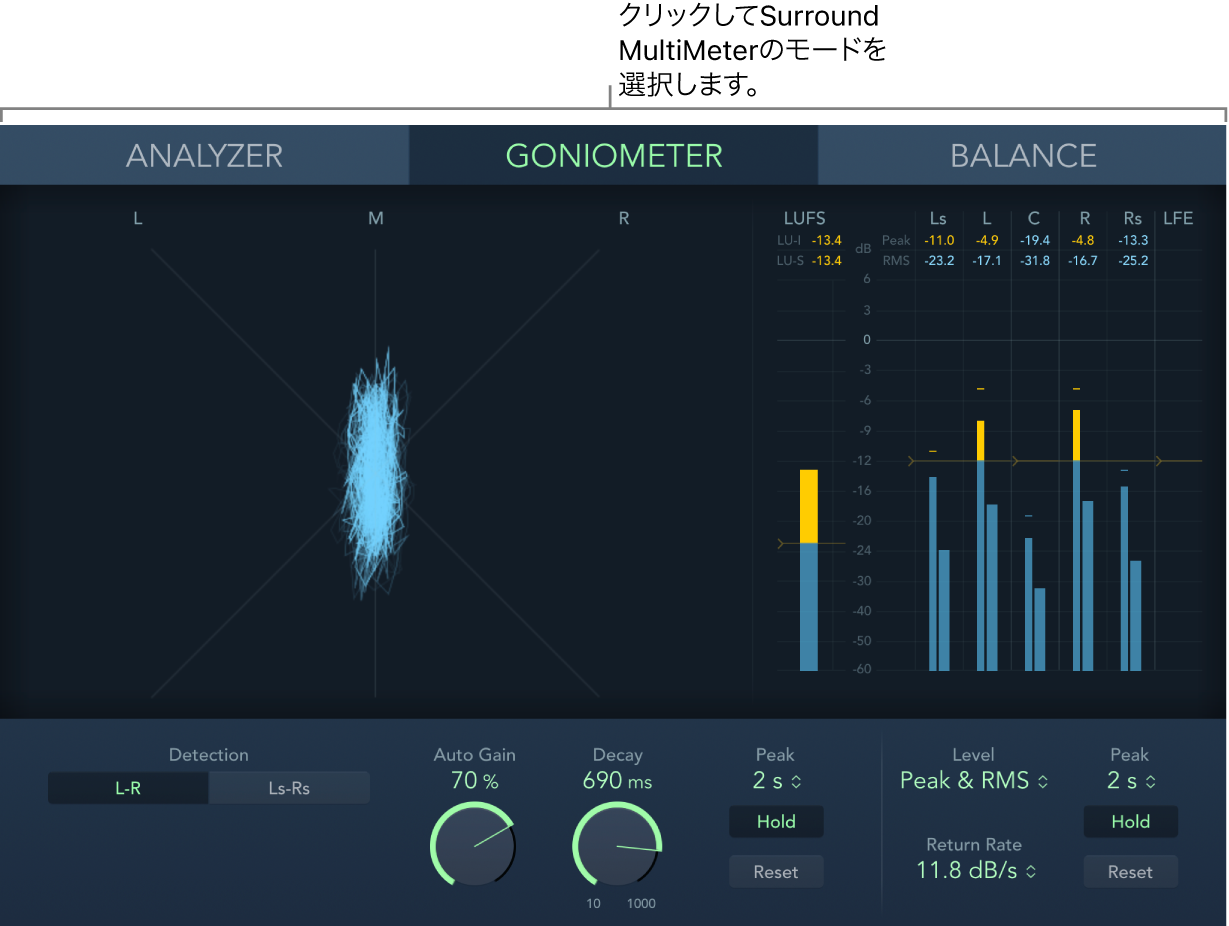Mac用Logic Proユーザガイド
- ようこそ
-
- アレンジの概要
-
- リージョンの概要
- リージョンを選択する
- リージョンの一部を選択する
- リージョンをカット、コピー、およびペーストする
- リージョンを移動する
- ギャップを追加する/取り除く
- リージョンの再生をディレイする
- リージョンをループさせる
- リージョンを繰り返す
- リージョンのサイズを変更する
- リージョンをミュートする/ソロにする
- リージョンをタイムストレッチする
- オーディオリージョンを逆方向にする
- リージョンを分割する
- MIDIリージョンをデミックスする
- リージョンを結合する
- トラック領域でリージョンを作成する
- トラック領域でオーディオリージョンのゲインを変更する
- トラック領域でオーディオリージョンをノーマライズする
- MIDIリージョンのエイリアスを作成する
- 繰り返しのMIDIリージョンをループに変換する
- リージョンの色を変更する
- Mac用Logic ProでMIDIリージョンをパターンリージョンに変換する
- Mac用Logic ProでMIDIリージョンをSession Playerリージョンで置き換える
- オーディオリージョンをサンプラー音源のサンプルに変換する
- リージョン名を変更する
- リージョンを削除する
- Stem Splitterを使ってボーカルや楽器のステムを抽出する
- グルーブテンプレートを作成する
-
- Smart Controlの概要
- マスターエフェクトのSmart Controlを表示する
- Smart Controlのレイアウトを選択する
- MIDIコントローラの自動割り当て
- スクリーンコントロールを自動的にマップする
- スクリーンコントロールをマップする
- マッピングパラメータを編集する
- パラメータマッピンググラフを使用する
- スクリーンコントロールのプラグインウインドウを開く
- スクリーンコントロールの名前を変更する
- アーティキュレーションIDを使ってアーティキュレーションを変更する
- ハードウェアコントロールをスクリーンコントロールにアサインする
- Smart Controlの編集内容と保存されている設定を比較する
- アルペジエータを使う
- スクリーンコントロールの動きを自動化する
-
- 概要
- ノートを追加する
- スコアエディタでオートメーションを使う
-
- 譜表スタイルの概要
- トラックに譜表スタイルを割り当てる
- 譜表スタイルウインドウ
- 譜表スタイルを作成する/複製する
- 譜表スタイルを編集する
- 譜表と声部を編集する/パラメータを割り当てる
- Mac用Logic Proの譜表スタイルウインドウで譜表または声部を追加する/削除する
- Mac用Logic Proの譜表スタイルウインドウで譜表または声部をコピーする
- プロジェクト間で譜表スタイルをコピーする
- 譜表スタイルを削除する
- 声部と譜表に音符を割り当てる
- 多声部のパートを別々の譜表に表示する
- スコア記号の割り当てを変更する
- 譜表をまたいで音符を連桁にする
- ドラム記譜用にマッピングされた譜表スタイルを使う
- 定義済みの譜表スタイル
- スコアを共有する
-
-
- キーコマンドの概要
- キーコマンドをブラウズする/読み込む/保存する
- キーコマンドを割り当てる
- キーコマンドをコピーする/プリントする
-
- グローバルコマンド
- グローバルコントロールサーフェスコマンド
- さまざまなウインドウ
- オーディオファイルを表示しているウインドウ
- メインウインドウのトラックとさまざまなエディタ
- さまざまなエディタ
- タイムルーラのある表示
- オートメーションのある表示
- メインウインドウのトラック
- Live Loopsグリッド
- ミキサー
- MIDIエンバイロメント
- ピアノロール
- スコアエディタ
- イベントエディタ
- ステップエディタ
- ステップシーケンサー
- プロジェクトオーディオ
- オーディオファイルエディタ
- スマートテンポエディタ
- ライブラリ
- Sampler
- Drum Machine Designer
- ステップインプットキーボード
- Smart Control
- ツールメニュー
- コントロールサーフェスのインストールウインドウ
- Touch Barのショートカット
-
-
- Studio Piano
- 用語集
- 著作権

Mac用Logic ProのサラウンドMultiMeter
MultiMeterのサラウンドバージョンは、特にマルチチャンネルサラウンド信号の分析と計測のために設計されています。メインディスプレイ領域には、Analyzer、Goniometer、またはCorrelation/Balance Meterのいずれかの結果を表示することができます。モードを切り替えたりパラメータを設定したりするときは、「Analyzer」、「Goniometer」、または「Balance」ボタンを使用します。Loudness/Levelメーターは、いくつかの共通パラメータと同様に、常にFullディスプレイで表示されます。
注記: 5.1.2や7.1.4など、選択したプロジェクトサラウンドフォーマットにハイトチャンネルがある場合、これらのハイトチャンネルは無視され、耳の高さのチャンネルとLFE信号のみが分析されます。
サラウンドマスターチャンネルストリップ、またはチャンネルモードがサラウンドに設定されているチャンネルストリップでMultiMeterプラグインを選択すると、MultiMeterのサラウンドバージョンが自動的に読み込まれます。
プラグインウインドウ下部の隅をドラッグすることでサイズを設定できます。「View」ポップアップメニューには、部分表示または完全なプラグインインターフェイスを表示する、「Compact」、「Meters」、または「Full」項目が表示されます。「Full」表示にはすべてのオプションが表示されます。メーターのセクションのみを表示するには「Meters」表示を選択できます。「Full」表示から「Compact」表示に切り替えると、ウインドウにはメーターと選択されたモード(「Analyzer」、「Goniometer」、または「Balance」)のみが表示され、コントロールは表示されません。
プロジェクトにSurround MultiMeterを追加するには、チャンネルストリップのオーディオエフェクトプラグインメニューで「Metering」>「MultiMeter」と選択します。そのチャンネルストリップのチャンネルモードがサラウンドに設定されている場合は、MultiMeterプラグインのサラウンドバージョンが自動的に読み込まれます。Mac用Logic Proでプラグインを追加する/削除する/移動する/コピーするを参照してください。